برنامه رایگان تست شنوایی و نرم افزار تست گوش برای ویندوز 10 رایانه شخصی
فکر می کنید کم شنوا هستید و می خواهید قبل از اینکه تصمیم بگیرید به پزشک(Doctor) بروید، شنوایی خود را در خانه آزمایش کنید ؟ نرم افزار Ear Test(Ear Test) به گونه ای طراحی شده است که توانایی های گوش خود را برای شنیدن تمام فرکانس های طیف شنوایی به طور جداگانه برای هر گوش به شما آزمایش دهد. این پست همچنین یک UWP و یک سایت آنلاین را پوشش می دهد که در آن می توانید شنوایی خود را آزمایش کنید.
شنوایی خود را تست کنید
1] نرم افزار تست گوش رایگان
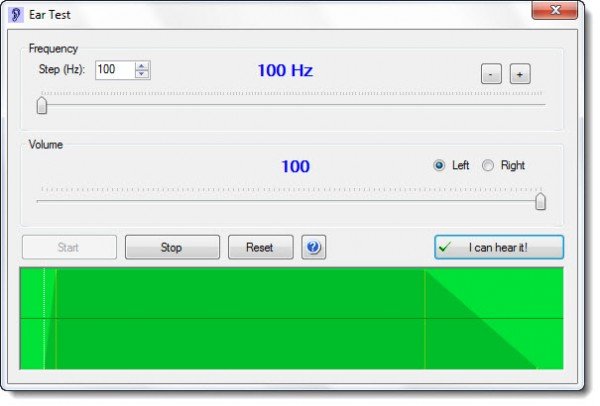
نرم افزار Ear Test(Ear Test software) به گونه ای طراحی شده است که توانایی های گوش خود را برای شنیدن تمام فرکانس های طیف شنوایی، به طور جداگانه برای هر گوش، آزمایش کنید. شما می توانید با دقت خوبی اندازه گیری کنید که تا چه اندازه می توانید بشنوید و نتایج خود را با نتایج دوستان و خانواده خود مقایسه کنید. حد فرکانس بالای گوش انسان به شدت به سن فرد بستگی دارد. یک کودک معمولاً می تواند فرکانس هایی تا 20000 هرتز (نوسان در ثانیه) بشنود، در حالی که برای یک فرد مسن می تواند تا 5000 هرتز و حتی کمتر باشد. برای یک فرد میانسال (40 سال)، فرکانس 14000 هرتز یک مقدار متوسط است. برخی از افراد به دلیل آسیب های گوش داخلی ممکن است در طیف شنوایی خود "سوراخ" داشته باشند - این نیز قابل بررسی است.
لطفا(Please) مراقب باشید، زمانی که از این نرم افزار رایگان ویندوز با هدفون (که توصیه می شود) استفاده می کنید! همیشه با صدای کم شروع کنید. این برنامه به طور بالقوه می تواند به شنوایی شما آسیب برساند، زمانی که صدا را بیش از حد زیاد کنید، اگرچه حداکثر مقدار ممکن این برنامه در مقایسه با حداکثر مقدار ممکن صداها در رایانه شخصی شما به طور کلی زیاد نیست. با این حال، من باید این هشدار را بنویسم تا در سمت امن باشم. توصیه می شود ابتدا برنامه را شروع کنید، بنابراین صدا از قبل از هدفون می آید، قبل از اینکه به آرامی آنها را روی سر خود قرار دهید - تا در صورت لزوم بتوانید صدا را تنظیم کنید. این برنامه جایگزین آزمایش گوش حرفه ای در مطب پزشک نیست.
با یک فرکانس متوسط شروع کنید(Start) ، که به راحتی در سطوح صدای کم شنیده می شود (پیش فرض 2000 هرتز است). اکنون " شروع " را فشار دهید(Start)" دکمه. اکنون یک صدای سینوسی متوسط از بلندگوی سمت چپ شما شنیده می شود (یک هدفون خوب برای یک نتیجه آزمایش دقیق به شدت توصیه می شود). حالا صدای بلندگوهای کامپیوترتان را کم کنید تا جایی که صدا به سختی قابل شنیدن باشد. اکنون مرجعی برای کنترل صدا دارید و می توانید آزمایش را شروع کنید. برای هر فرکانس می توانید دکمه "من می توانم آن را بشنوم!" - اما باید صدا را کم کنید تا زمانی که صدا به سختی قابل شنیدن باشد. سپس به فرکانس آزمایش بعدی بالا یا پایین بروید. میتوانید با انتخابگر «Step» مرحله را انتخاب کنید: 10 هرتز (بسیار خوب)، 100 هرتز (متوسط) و 1000 هرتز (یا 1 کیلوهرتز، ناهموار). هر بار که "من می توانم آن را می شنوم!" را فشار دهید، یک نمودار در نمودار در پایین پنجره برنامه رسم می شود.
در فرکانسهای بالا بحرانی، میتوانید یک شبکه ظریفتر و برای فرکانسهای متوسط یک شبکه خشن (1000 هرتز) انتخاب کنید. وقتی تست یک گوش را تمام کردید، می توانید به گوش دیگر بروید و آزمایش را تکرار کنید. نمودار به شما تصور خوبی از منحنی شنوایی شما می دهد، مشروط بر اینکه کارت صدای کامپیوتر و هدفون شما بتواند طیف صدای خطی را بازتولید کند.
این یک برنامه جالب است که در آن نه تنها می توانید شنوایی خود را آزمایش کنید، بلکه می توانید صدای صدا را در فرکانس های مختلف نیز بشنوید. آن را از اینجا(here) دانلود کنید .
2] اپلیکیشن تست شنوایی رایگان
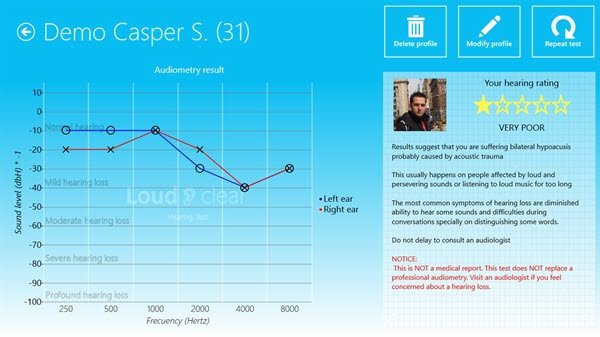
برنامه تست شنوایی(Hearing Test app) برای ویندوز 10 موجود در فروشگاه مایکروسافت(Microsoft Store) به شما کمک می کند تا سلامت شنوایی خود را با این ادیومتر بررسی کنید. این برنامه که به ویژه جوانان را هدف قرار داده است به کاربران کمک می کند تا شنوایی خود را بررسی کنند. شما فقط به یک هدفون و دو دقیقه نیاز دارید.
3] تست شنوایی آنلاین رایگان
اگر می خواهید شنوایی خود را به صورت آنلاین آزمایش کنید، می توانید این کار را در - global.widex.com/en/online-hearing-test انجام دهید .
امیدوارم این کمک کند.(Hope this helps.)
Related posts
Best رایگان White Noise apps برای Windows 10
Microsoft Update Health Tools چیست که من در Windows 10 می بینم؟
IsMyHdOK Hard Disk Health Check software رایگان برای Windows 10 است
چراغ شب ویندوز 10: چه کاری انجام می دهد و چگونه از آن استفاده کنید -
4 بهترین برنامه رایگان ویندوز 10 موبایل و ویندوزفون برای ترک سیگار
Emulate Mouse با استفاده از Clickless Mouse در Windows 10 کلیک کنید
نرم افزار رایگان برای نظارت بر System Performance & Resources در Windows 10
چگونه برای باز کردن فایل ها بر روی .aspx Windows 10 کامپیوتر
نحوه نصب Color Profile در Windows 10 با استفاده از ICC Profile
نحوه نصب NumPy با استفاده از PIP در Windows 10
Fix Fast Battery drain در Windows 10 با استفاده از Hybrid گرافیک
Event ID 158 خطا - یک دیسک یکسان GUIDs assignment در Windows 10
Control Flow Guard در Windows 10 چیست - چگونه به آن را روشن یا خاموش
نحوه غیرفعال کردن کلاس های ذخیره سازی قابل جابجایی و دسترسی به Windows 10
Best رایگان Mountain Sports بازی برای Windows 10 PC
Watch تلویزیون دیجیتال و گوش دادن به Radio در Windows 10 با ProgDVB
چگونه به استفاده از Network Sniffer Tool PktMon.exe در Windows 10
نمی توانم به Xbox Live متصل باشم Fix Xbox Live Networking issue در Windows 10
Microsoft Remote Desktop Assistant برای Windows 10
این کامپیوتر می تواند به Windows 10 به دلیل Parity Storage فضاهای نمی توان به روز رسانی
